엑셀 FORMULATEXT 함수로 셀 수식 셀 수식 한눈에 확인하기
엑셀 프로그램에서 수식을 어떻게 사용했는지 보려고 하면 수식이 입력된 셀을
선택해서 수식을 확인하는데요.
확인해야 할 수식이 많을 때 어떤 수식을 사용했는지 확인할 수 있는 함수가 있습니다.
FORMULATEXT 함수를 이용하면 어떤 수식을 사용했는지 바로 알 수 있습니다..
간단한 수식을 준비했습니다. 셀에 숫자를 입력 후 합계를 구하는 수식입니다.
수식을 보려면 셀을 선택해서 확인할 수 있지만 함수로 적용해 보겠습니다.

FORMULATEXT 함수를 보면 "수식을 문자열로 반환합니다."라고 정의하고 있습니다.

=FORMULATEXT(" 입력 후 수식이 입력된 셀의 주소를 입력하거나 선택하시면 됩니다.

어떤 수식을 사용했는지 바로 확인할 수 있습니다.

이번엔 사용자 정의도 표시되는지 확인해 보겠습니다.
값을 입력하고 사용자 정의로 변경해 볼게요.

셀 선택 후 마우스 오른쪽 버튼을 클릭 후 메뉴 중 [셀 서식]을 선택합니다.

셀 서식 창이 열리면 좌측 범주 중 [사용자 지정]을 선택합니다.
형식에 "# 글자 추가 입력 "을 입력해서 글자를 추가하는 사용지 지정 서식을 넣어 볼게요.

숫자가 정수로 나오고 글자가 추가되었습니다.

FORMULATEXT 함수로 사용자 서식이 입력된 셀을 지정하면 오류가 발생합니다.
수식이 없다고 나오는 오류입니다.
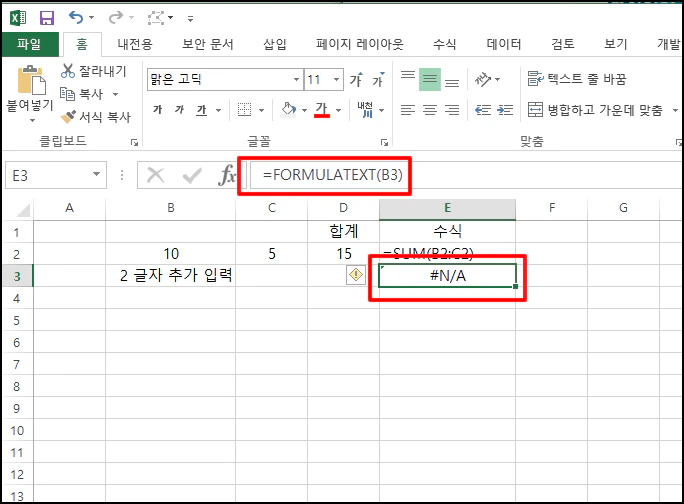
엑셀 FORMULATEXT 함수로 셀 수식 셀 수식 한눈에 확인하기를 알아보았습니다.